win10版本1903无法连接wifi无线网络解决方法
win10版本1903无法连接wifi无线网络解决方法
在使用无线网络连接wifi的时候就出现了无法连接连接失败的情况,对于这种问题可能是因为我们系统在更新的过程中内部组件出现了问题造成的,来看看该怎么修复吧。
win101903无法连接wifi怎么解决
方法一:
如果右下角的Wi-Fi标志是红叉的情况,可能是系统的WLAN被关闭,打开即可恢复正常。
方法二:
1、首先按下快捷键“Win+R”打开运行输入:cmd。
在命令窗口中输入:ipconfig /flushdns 来清空dns缓存。
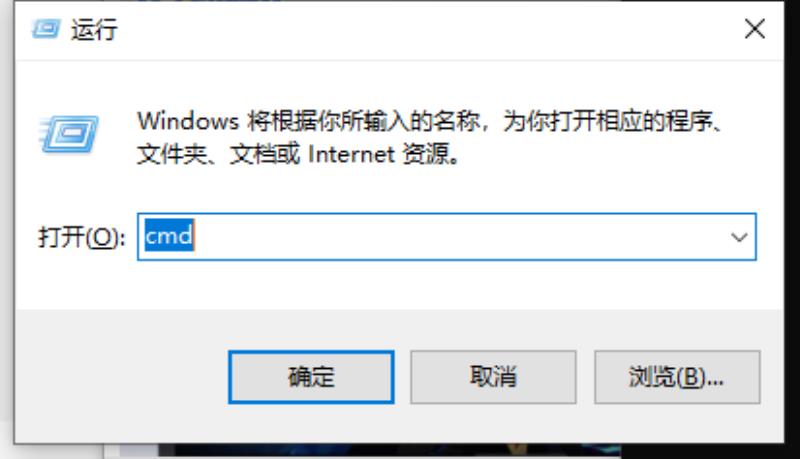
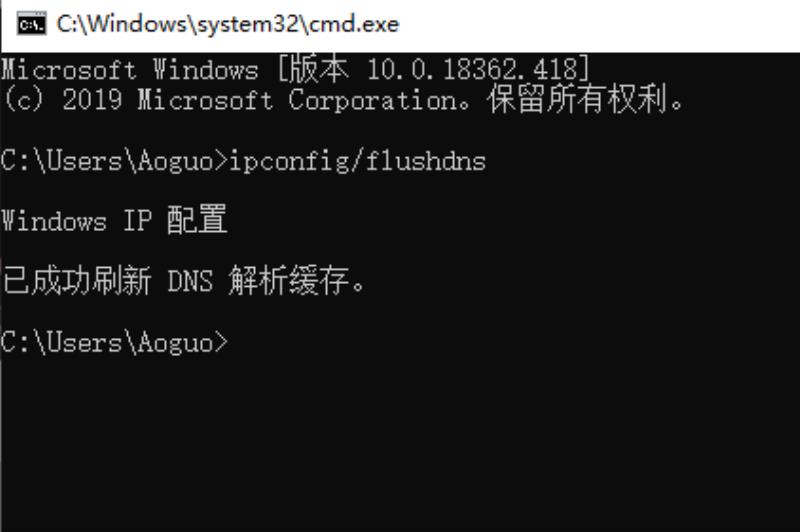
2、然后在命令窗口继续输入:netsh winsock reset catalog。PS:重置Winsock 目录
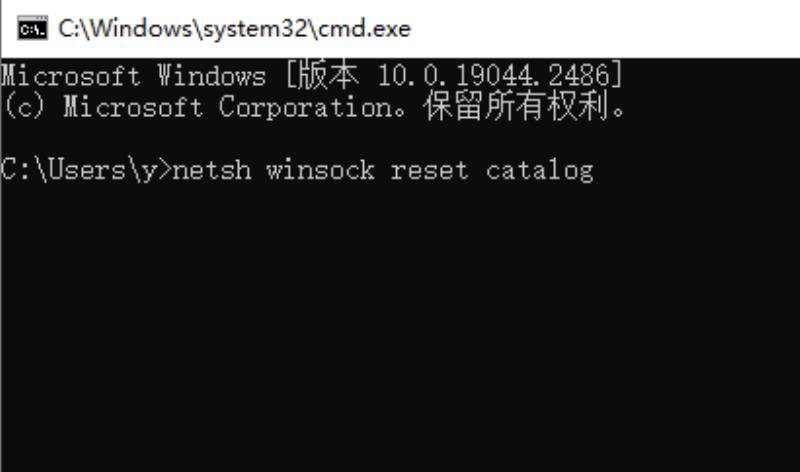
3、然后输入:netsh int ip reset ,PS:重设IP
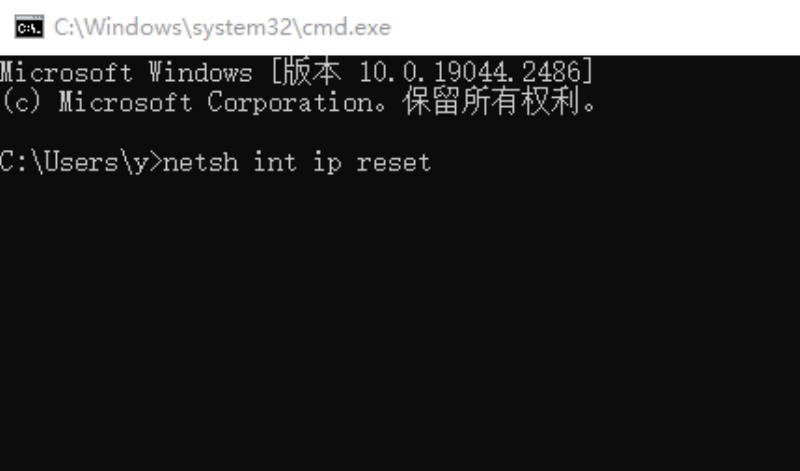
方法三:
经过以上步骤可以排除设置上的问题,如何问题依然没有解决,
请先确认是否正确安装了无线网卡的驱动程序,可以从“设备管理器”中看出。
否则需要下载正确的驱动程序来安装。

方法四:
有些品牌笔记本电脑设有软件开关,如“fn+X”才能开启无线,还可能需要安装电源管理程序才生效。
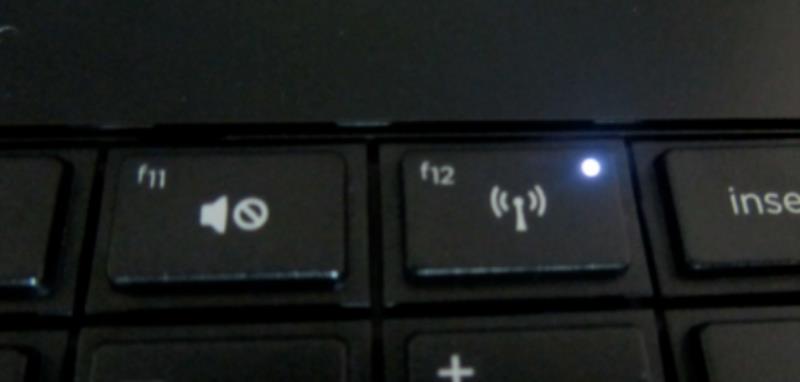
延伸阅读:无法联网
win10连不上wifi怎么解决?
1、确认无线功能是否有开启,通过快捷键(热键)开启或关闭无线功能
2、确认设备管理器内的无线网络装置是否异常开始-->控制台-->设备管理器,检视"网络适配器"是否出现惊叹号下图绿框是正常的网络卡,红框出现惊叹号则是异常的网络卡
若装置出现惊叹号,可先至官网下载最新网卡驱动程序并安装。
3、开启网络和共享中心进行疑难解答
设备管理器无惊叹号,代表网络卡应正常,问题可能是系统设定或其他网络设备造成
开始-->控制面板-->网络和共享中心,进入网络和共享中心,可看到基本网络信息
若有出现惊叹号或是X,可以点击执行Windows内建的网络疑难解答
4、还原网络设定至默认值
开始-->搜寻程序及档案输入"cmd"并按下Enter
点选cmd执行
输入 netsh winsock reset,并按下Enter
需重新启动计算机。
更新1903无法上网怎么办
越来越多的人使用win10系统,win10作为微软以后主打的操作系统,功能优化越来越好,很多人都升级了win10版本。可是最近却有用户在反映说win10版本1903无法连接网络,为何win10更新完不能上网?1903无法连接网络是怎么回事?更新1903无法上网怎么办呢?今天小编就针对此问题,为大家带来win10更新1903连不上网的解决方法。
win10更新1903连不上网的解决方法:
1、使用快捷方式“Win”+“i”打开“设置”,找到“网络和Internet”点击进入,在左侧找到“以太网”,右侧选择“更改适配器选项”;
2、在窗口显示的网络中右键选择“禁用”,之后再右键选择“启用”查看网络是否成功连接;
3、也可以在桌面找到“此电脑”右击选择“管理”打开;
4、左侧找到“服务和应用程序”展开,点击“服务”展开;
5、在展开的右侧窗口中,找到“wiredautoconfig”和“wlanautoconfig”两个服务项,确保这两个服务处于启动状态。
好了,以上就是关于更新1903无法上网怎么办的全部内容了,希望本篇win10更新1903连不上网的解决方法对你有帮助。
声明: 我们致力于保护作者版权,注重分享,被刊用文章因无法核实真实出处,未能及时与作者取得联系,或有版权异议的,请联系管理员,我们会立即处理,本站部分文字与图片资源来自于网络,转载是出于传递更多信息之目的,若有来源标注错误或侵犯了您的合法权益,请立即通知我们(管理员邮箱:daokedao3713@qq.com),情况属实,我们会第一时间予以删除,并同时向您表示歉意,谢谢!
相关推荐
-
家庭版win10网速限制设置在哪
家庭版win10网速限制设置在哪在win10家庭版中我们的网络速度限定设置为我们提供了精细化调控网络连通性的可能,通过这类管理策略,我们能够精确地掌控特定应用程序或硬件终端所占用的网络传输带宽,那么到底该怎么设置呢。 家庭版win10网速限
-
win10搜索框缩小教程
win10自带的搜索框,用户觉得在任务栏中有些太大了,很是碍事,问win10搜索框怎么缩小,一般只要将它变成图标状就是缩小,下面一起看看详细的win10搜索框缩小教程吧。win10搜索框怎么缩小:1、右击任务栏,弹出多项功能。 2、在其中找
-
win10升级出错修复方法
不少用户在电脑上升级win10系统的时候很多都遇到了升级出错的情况,今天就给你们带来了win10升级出错修复方法,如果你也遇到了出错的情况就快来学习一下吧。win10升级出错如何修复:1、右击桌面的此电脑,进入“属性”。 2、进入后选择“控
-
win10系统怎么进行远程连接
远程连接可以让我们控制远在千里之外的电脑,方便我们远程处理问题,win10系统拥有自带的远程连接功能,通过命令可以快速的打开远程连接,下面就是win10系统进行远程连接的方法教学。win10系统怎么进行远程连接:1、打开运行窗口。 2、输入
-
win10版本如何回退文件详细方法
在我们使用win10系统的时候,有部分用户更新版本后却不喜欢或者是操作不习惯,就想要退回以前的版本。那么今天小编就来告诉大家回退到以前版本的方法。win10版本如何回退文件:ps:win10版本文件退回需要事先开启文件历史记录,如果没有开启
-
win10安装语言包卡住
对于Windows 10系统,其自带的语言包功能非常实用,许多用户为了满足工作需求,往往会为电脑安装多元化的语言包。然而,在安装过程中,有些用户会遇到系统一直处于挂起状态,最终未能成功安装的情况,那么这个问题到底是什么原因导致的呢?针对这个
-
win10桌面便签怎么添加
在Windows 10操作系统的强大特性中,内置了极为简便实用的便笺工具,允许我们轻松记录诸如工作计划以及待处理事项等信息,从而极大地方便了日常工作的开展与管理,但是很多小伙伴们还是不知道如何添加便签到桌面。win10桌面便签添加方法1、首
-
win10批量重命名文件有时候失败怎么办
在面对多个文件重命名工作的时候,win10用户往往会选择批量重命名操作,但由于很多时候在操作的时候出现操作失败的情况,今天小编帮助大家解决这个问题。win10批量重命名文件有时候失败怎么办1、首先在自定义命名时,输入名称之后,用户需要点击目
-
window10系统怎么添加扫描仪
在您的Windows 10电脑之上欲启用扫描功能,首当其冲便是将扫描仪设备正确地进行添加。然而,随着Windows 10操作界面上的诸多变革,可能会导致新用户们对此感到迷茫,无法准确知道如何进行设备的添置。实际上,这个过程并不复杂,只要按照
-
win10邮件添加账户没反应解决教程
win10邮箱是win10系统自带的邮箱,作用很大有着很多的商务用途,但是很多的用户在使用的时候都出现过添加账户却没反应的情况,今天就给大家带来了详细的解决方法。【win10邮箱常见问题】win10邮件添加账户没反应:方法一、系统设置 1、

